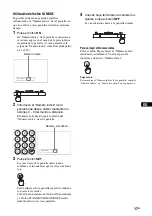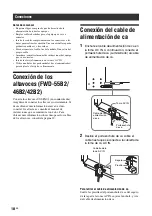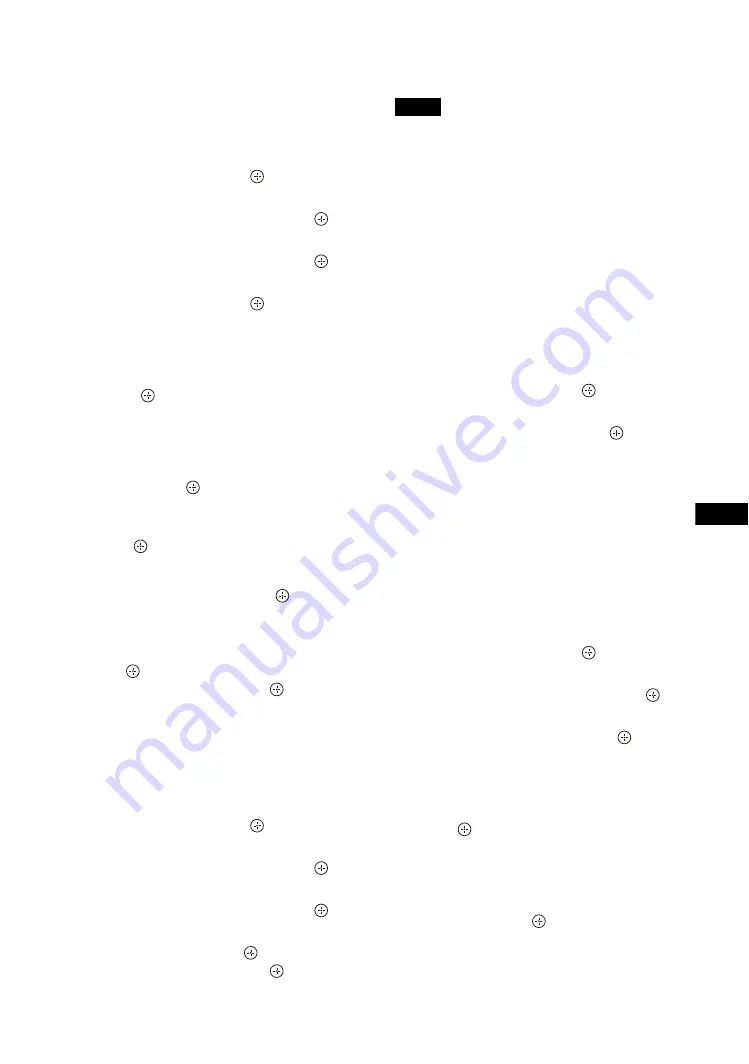
31
ES
ES
Asignación de una dirección IP fija al
monitor
1
Pulse el botón MENU para visualizar el
menú principal.
2
Utilice los botones
F/f
para seleccionar
“Ajustes” y pulse el botón
.
3
Utilice los botones
F/f
para seleccionar
“Config. avanzada” y pulse el botón
.
4
Utilice los botones
F/f
para seleccionar
“IP Address Setup” y pulse el botón
.
5
Utilice los botones
F/f
para seleccionar
“Manual” y pulse el botón
.
6
Utilice los botones
F/f
para seleccionar
un elemento deseado entre “IP Address”,
“Subnet Mask”, “Default Gateway”,
“Primary DNS” y “Secondary DNS” y pulse
el botón
.
7
Utilice los botones
F/f
del monitor o los
botones numéricos del mando a distancia
para introducir un número de tres dígitos
(de 0 a 255) para cada una de las cuatro
casillas y pulse
o
g
.
8
Introduzca el número de tres dígitos (de 0
a 255) para cada una de las cuatro casillas
y pulse
. Repita el procedimiento que se
indica en el paso 6 y seleccione el
siguiente elemento deseado mediante los
botones
F/f
y pulse el botón
.
9
Una vez ajustados los valores de todos los
elementos deseados, utilice los botones
F/f
para seleccionar “Execute”, y pulse el
botón .
Seleccione “Execute” y pulse el botón
. Se ajustará
una dirección IP manualmente.
Obtención automática de una dirección IP
1
Pulse el botón MENU para visualizar el
menú principal.
2
Utilice los botones
F/f
para seleccionar
“Ajustes” y pulse el botón
.
3
Utilice los botones
F/f
para seleccionar
“Config. avanzada” y pulse el botón
.
4
Utilice los botones
F/f
para seleccionar
“IP Address Setup” y pulse el botón
.
5
Utilice los botones
F/f
para seleccionar
“DHCP” y pulse el botón
.
Seleccione “Execute” y pulse el botón
. Se ajustará
una dirección IP automáticamente.
Si selecciona “Cancelar”, la configuración no se
ejecutará.
Si no se ajusta correctamente una dirección IP, aparecerán
los siguientes códigos de error en función de la causa del
error.
Error 1: Error de comunicaciones
Error 2: otro equipo ya utiliza la dirección IP especificada
Error 3: error en la dirección IP
Error 4: error en la dirección de Gateway
Error 5: error en la dirección DNS primaria
Error 6: error en la dirección DNS secundaria
Error 7: error en la máscara de subred
Comprobación de la dirección IP asignada
automáticamente
1
Pulse el botón MENU para visualizar el
menú principal.
2
Utilice los botones
F/f
para seleccionar
“Ajustes” y pulse el botón
.
3
Utilice los botones
F/f
para seleccionar
“Información” y pulse el botón
.
Se visualiza la dirección IP actualmente asignada.
Sugerencia
Cuando no pueda adquirirse correctamente la dirección IP, la
dirección IP previamente adquirida se mostrará en
“Información” y en “Manual” de “IP Address Setup”.
Asignación de una velocidad de
comunicación
1
Pulse el botón MENU para visualizar el
menú principal.
2
Utilice los botones
F/f
para seleccionar
“Ajustes” y pulse el botón
.
3
Utilice los botones
F/f
para seleccionar
“Config. avanzada” y pulse el botón
.
4
Utilice los botones
F/f
para seleccionar
“Speed Setup” y pulse el botón
.
5
Utilice los botones
F/f
para seleccionar la
velocidad de comunicación deseada entre
“Auto”, “10Mbps Half”, “10Mbps Full”,
“100Mbps Half” o “100Mbps Full” y pulse el
botón .
Si se selecciona “Auto”, la velocidad de comunicación
adecuada para su configuración de red se ajustará
automáticamente.
6
Utilice los botones
F
/
f
para seleccionar
“Execute” y pulse
aplicar el ajuste.
Nota
Summary of Contents for FWD-32B1
Page 13: ...13JP JP 後面 FWD 55B2 46B2 42B2 FWD 32B1 2 ...
Page 47: ......
Page 53: ...7GB GB ...
Page 57: ...11GB GB Rear FWD 55B2 46B2 42B2 FWD 32B1 2 ...
Page 97: ...9FR FR Arrière FWD 55B2 46B2 42B2 FWD 32B1 2 ...
Page 137: ...9DE DE Rückseite FWD 55B2 46B2 42B2 FWD 32B1 2 ...
Page 177: ...9ES ES Parte posterior FWD 55B2 46B2 42B2 FWD 32B1 2 ...
Page 217: ...9 IT IT Parte posteriore FWD 55B2 46B2 42B2 FWD 32B1 2 ...
Page 253: ...5CS CS ...